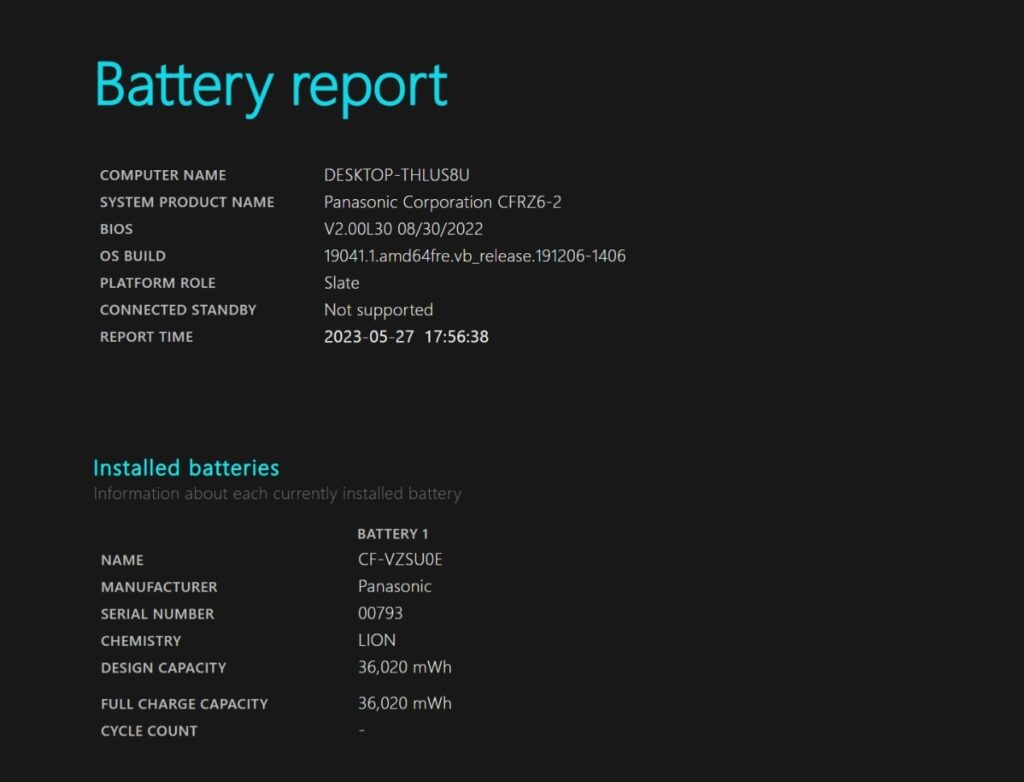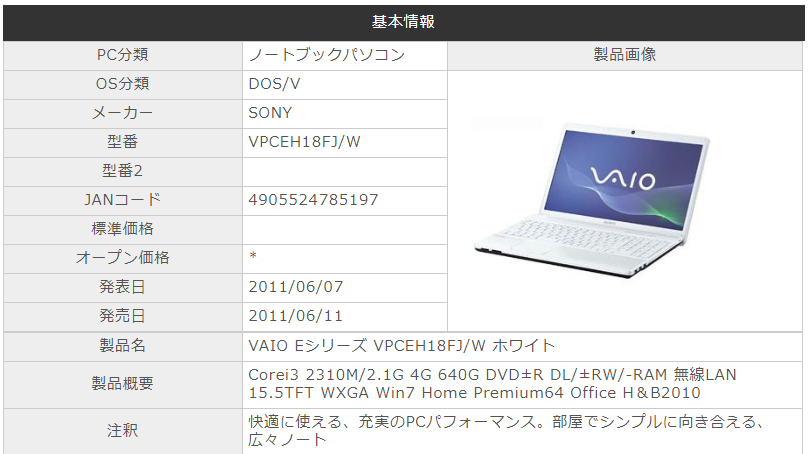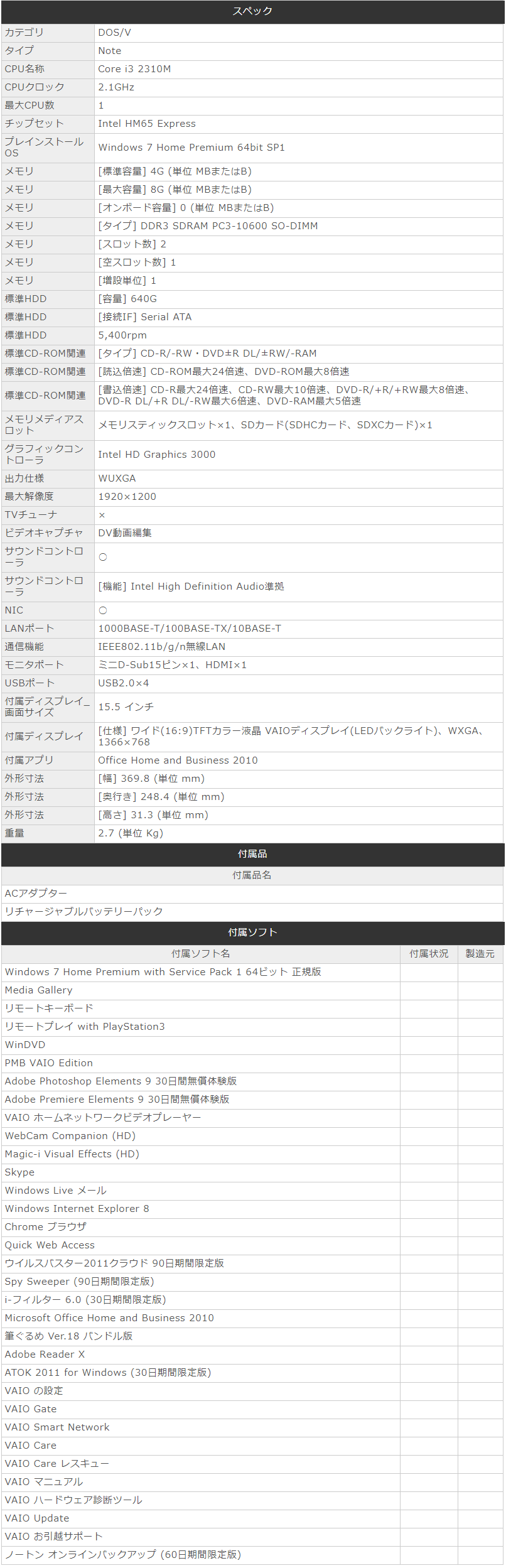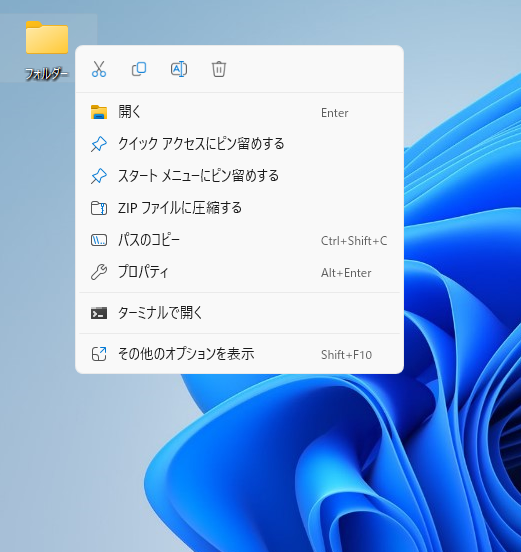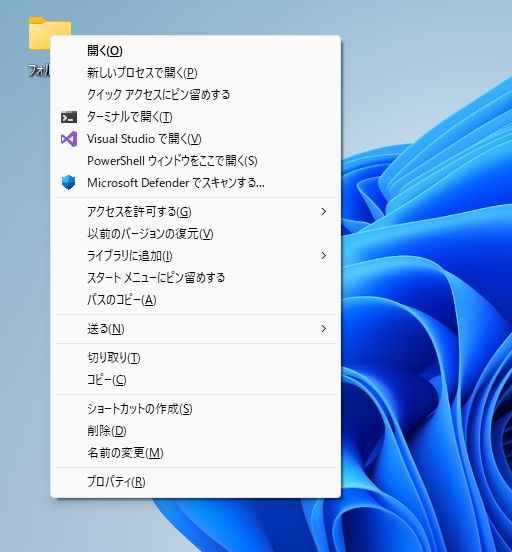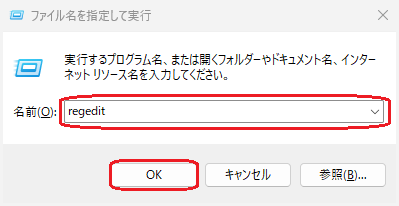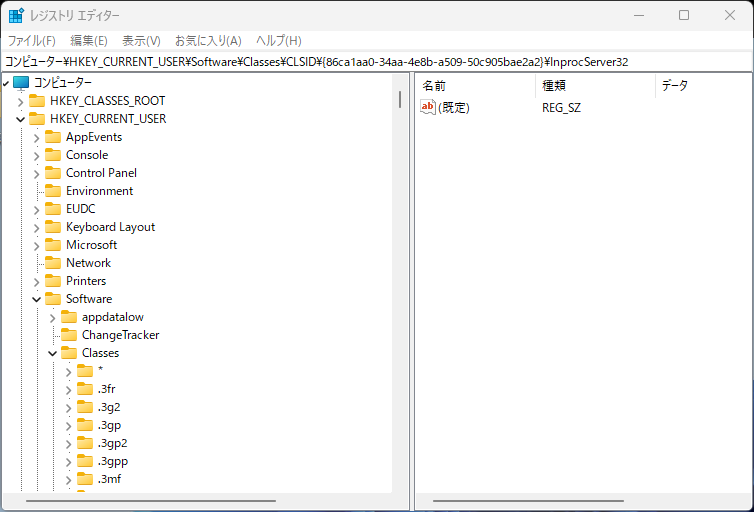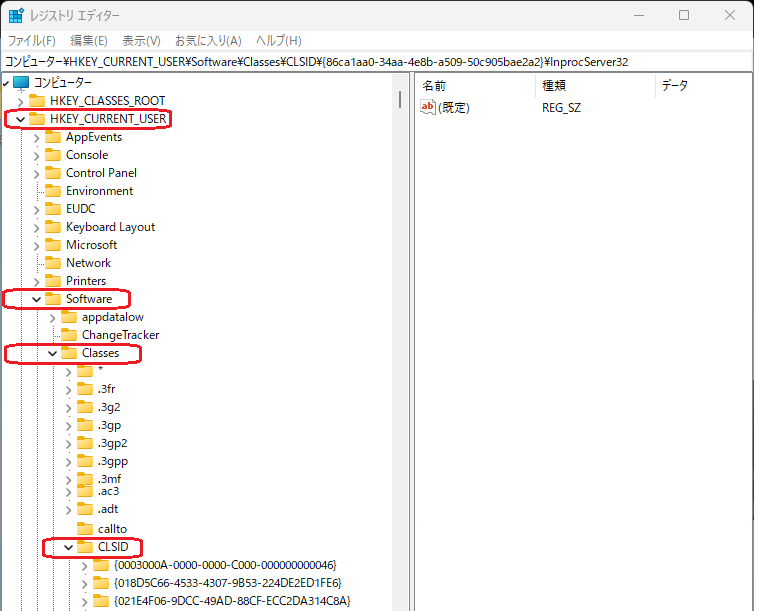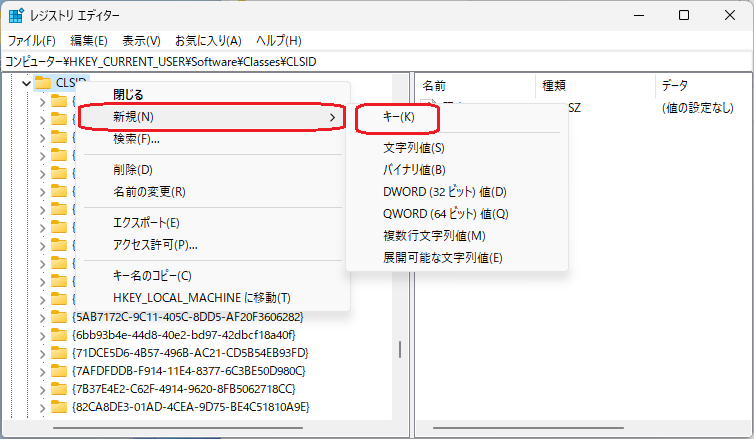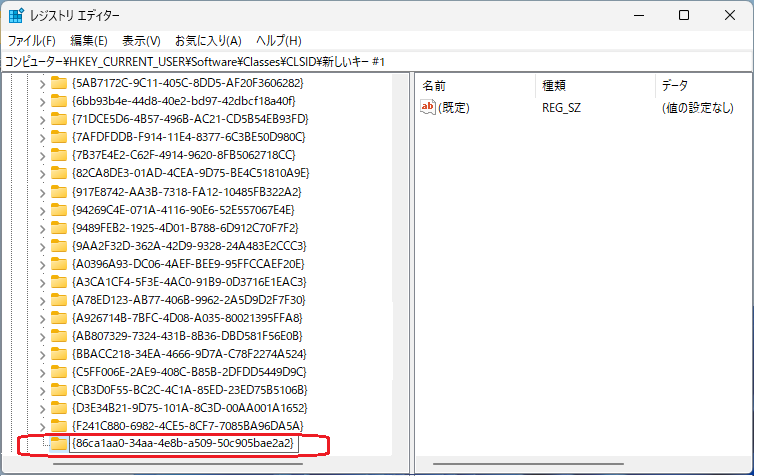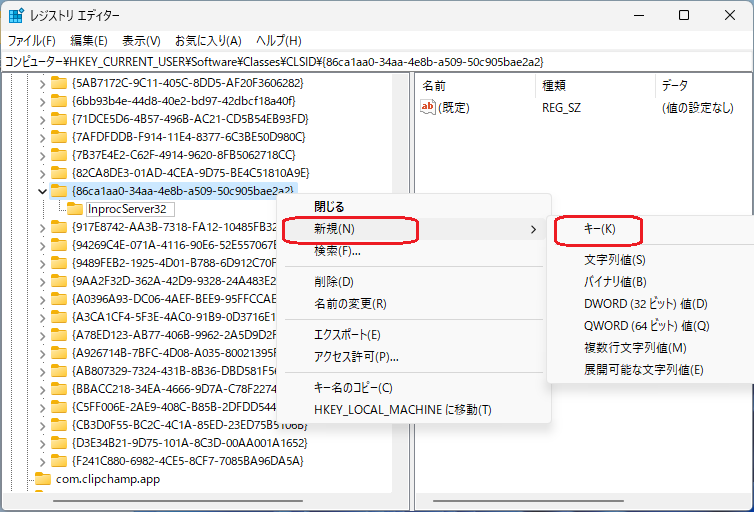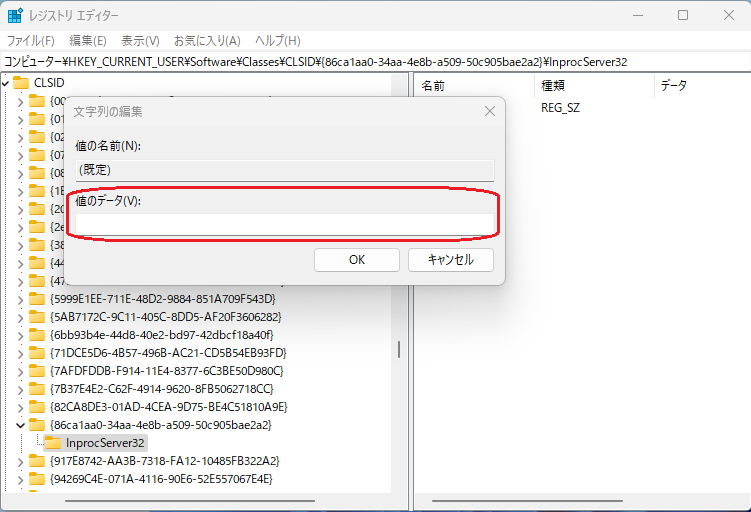Yahoo!オプションでPanasonicのLet’s note CF-RZ6を6,500円(税込7,150円)+送料1,800円で落札してしまった。オプション終了間際に最高額の入札があると思っていたけど、終了時間過ぎに確認したら落札してた。
外観はこんな感じで傷がある。
パームレストに細かい傷
天板に穴?どこかにぶつけた?シールで塞いであります😊
手続後届いたので、開封してChromeをインストールしたところ。
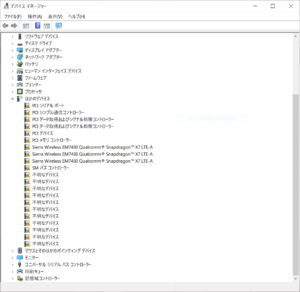
購入直後のデバイシマネージャーはこんな感じで!のデバイスが沢山有る。
Panasonicのサイトから色々ダウンロードしたけど、結局 Windows Updateのオプションの更新プログラムを全部インストールしたら!が無くなった。
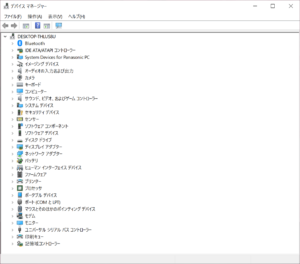
筐体に穴が空いている、画面が時々ちらつく事があるけど、8,950円で2in1のパソコンが買えたのだから良しとするか。オークションにもう一台のCF-RZの入札こっちは今のところ2,200円だけど、落札することは無いと思うけど・・・
2023/05/28追記
バッテリーが最初25%で充電できない!! バッテリーを買い換えないと駄目かな~と思っていたが、一度バッテリーを抜いて差し直したところ、復活して、充電できた。で、バッテリーの情報をbattery-reportを得るため、powercfg/batteryreportをコマンドプロンプトから実行する。
結果
えっ!DESIGN CAPACITYが「36,020 mWh」、FULL CHARGE CAPACITYが「36,020 mWh」全くへたっていないじゃん!!新品???
ラッキーでした。
その後、2台目のRZ6を落札したところ、綺麗なマシンが届きましたが、同僚が欲しいというので、以前譲ったVAIO+差額で譲りました。また、リカバリーが作成できたので、DVD3枚⇒ISOにしたので、このマシンにも適応できる。